Les gens aiment voyager et prennent toujours des photos ou des vidéos pour capturer des moments incroyables et merveilleux. Et parfois, vous avez envie de créer vos vidéos de voyage et de les partager avec vos amis ? Comment faire une vidéo de voyage rapidement et facilement ? Pour vous aider, cet article vous donnera 4 créateurs de vidéos de voyage (dont MiniTool MovieMaker).
Si vous vous demandez encore comment faire une vidéo de voyage par vous-même, vous êtes au bon endroit. Cet article fournit 4 créateurs de vidéos de voyage (MiniTool MovieMkaer, LightMV, BeeCut, FlexClip) et vous donnera des guides étape par étape sur la façon de créer des vidéos de voyage avec eux.
Top 4 des créateurs de vidéos de voyage
- MiniTool MovieMkaer
- LightMV
- BeeCut
- FlexClip
Où regarder des vidéos de voyage ? Examinons d'abord les sites suivants.
Top 5 des sites pour regarder des vidéos de voyage
1. Pexels
Pexels, un bon endroit pour des vidéos et des images gratuites, propose plus de 1 000+ belles vidéos de voyage. Il vous permet d'organiser la liste des vidéos par orientation et taille (4K, HD, Full HD). Et vous êtes autorisé à télécharger la vidéo gratuitement et sans inscription, et cela vous permet de choisir une taille pour la vidéo que vous téléchargez.
2. Viméo
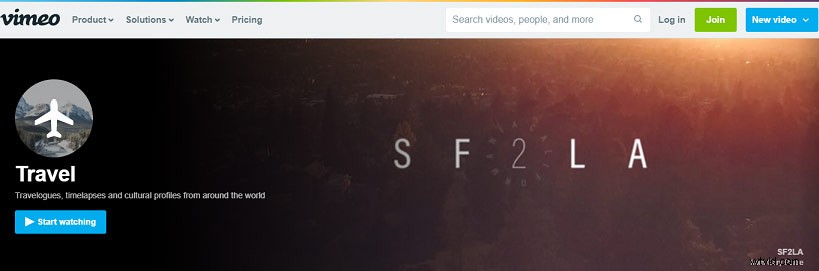
Vimeo est une plate-forme d'hébergement et de partage de vidéos équipée de 26 catégories de vidéos, notamment des animations, des comédies, des bandes-annonces, des mariages, etc. Il propose également une variété de vidéos de voyage à regarder et le contenu concerne l'Afrique, l'Antarctique, l'Asie, l'Europe, l'Amérique du Nord et du Sud, etc.
3. Youtube
YouTube est un autre endroit pour trouver les meilleures vidéos de voyage et offre de nombreuses chaînes de vlogging à suivre, telles qu'Expert Vagabond, Fun for Louis, Fearless & Far, Hey Nadine, Sam & Audrey TV, Migrationology, et plus encore. Ces chaînes proposent des vidéos de voyage différentes et merveilleuses.
4. Vidéo Lonely Planet
Lonely Planet Video est également une excellente source de vidéos de voyage. Ce site propose de nombreuses vidéos sur la nourriture, l'aventure, le voyage, l'art, la culture, etc. Il vous donne également des conseils, des guides et des informations sur la destination de votre voyage.
5. Voyage CNN
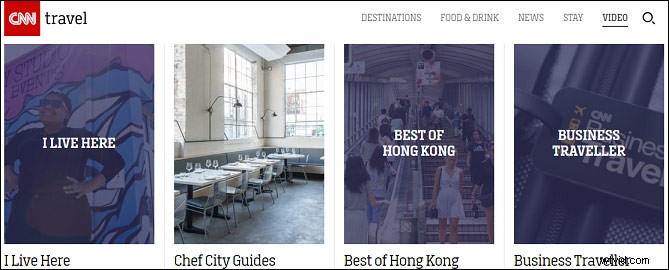
Avec CNN Travel, vous pouvez regarder des vidéos de voyage d'expériences de voyage à couper le souffle, et le contenu comprend des destinations, des hôtels, des plats locaux, etc. De plus, CNN Travel vous donne quelques conseils de voyage.
Comment créer une vidéo de voyage avec MiniTool MovieMaker ?
MiniTool MovieMaker est le meilleur éditeur vidéo simple et gratuit pour Windows. Il offre un téléchargement gratuit et n'a pas d'achats intégrés. Et c'est propre, pas de paquet, pas de filigrane et pas de publicité. Ce créateur de vidéos de voyage prend en charge les formats de vidéos, d'images et de pistes audio les plus populaires, tels que MP4, MKV, AVI, GIF, PNG, JPG, MP3, WAV, etc. Et ce logiciel est simple et rapide à utiliser. Ainsi, tout le monde peut réaliser des vidéos de voyage sans effort.
Pour vous aider à créer des vidéos incroyables, MiniTool MovieMaker fournit de nombreuses fonctionnalités d'édition. Il vous permet de faire pivoter, retourner, diviser, découper, inverser des vidéos, combiner plusieurs clips dans une vidéo, ralentir ou accélérer des vidéos, ajouter de la musique à la vidéo, appliquer des transitions entre deux clips, ajouter du texte à la vidéo, etc.
Mais comment faire des vidéos de voyage avec MiniTool MovieMaker ? Voici le tutoriel.
Étape 1. Lancez MiniTool MovieMaker sur votre ordinateur Windows .
Cliquez sur le bouton ci-dessous pour télécharger ce logiciel, puis installez-le en suivant les instructions à l'écran, ouvrez ensuite ce programme et fermez la fenêtre contextuelle pour accéder à l'interface utilisateur.
Étape 2. Téléchargez vos fichiers multimédias .
Tout d'abord, appuyez sur Importer des fichiers multimédias pour parcourir votre dossier, puis localisez celui qui contient les images, les clips vidéo et la musique dont vous avez besoin, puis choisissez tous les fichiers dont vous avez besoin et cliquez sur Ouvrir pour les importer dans la médiathèque de MiniTool MovieMakker.
Étape 3. Créez votre vidéo de voyage.
Faites glisser et déposez les clips ou cliquez sur le + icône pour ajouter ces clips à la chronologie. Cliquez ensuite sur Zoom pour ajuster la chronologie pour ajuster tous les clips en fonction de la chronologie. Et appuyez sur Jouer bouton pour prévisualiser la vidéo de voyage.
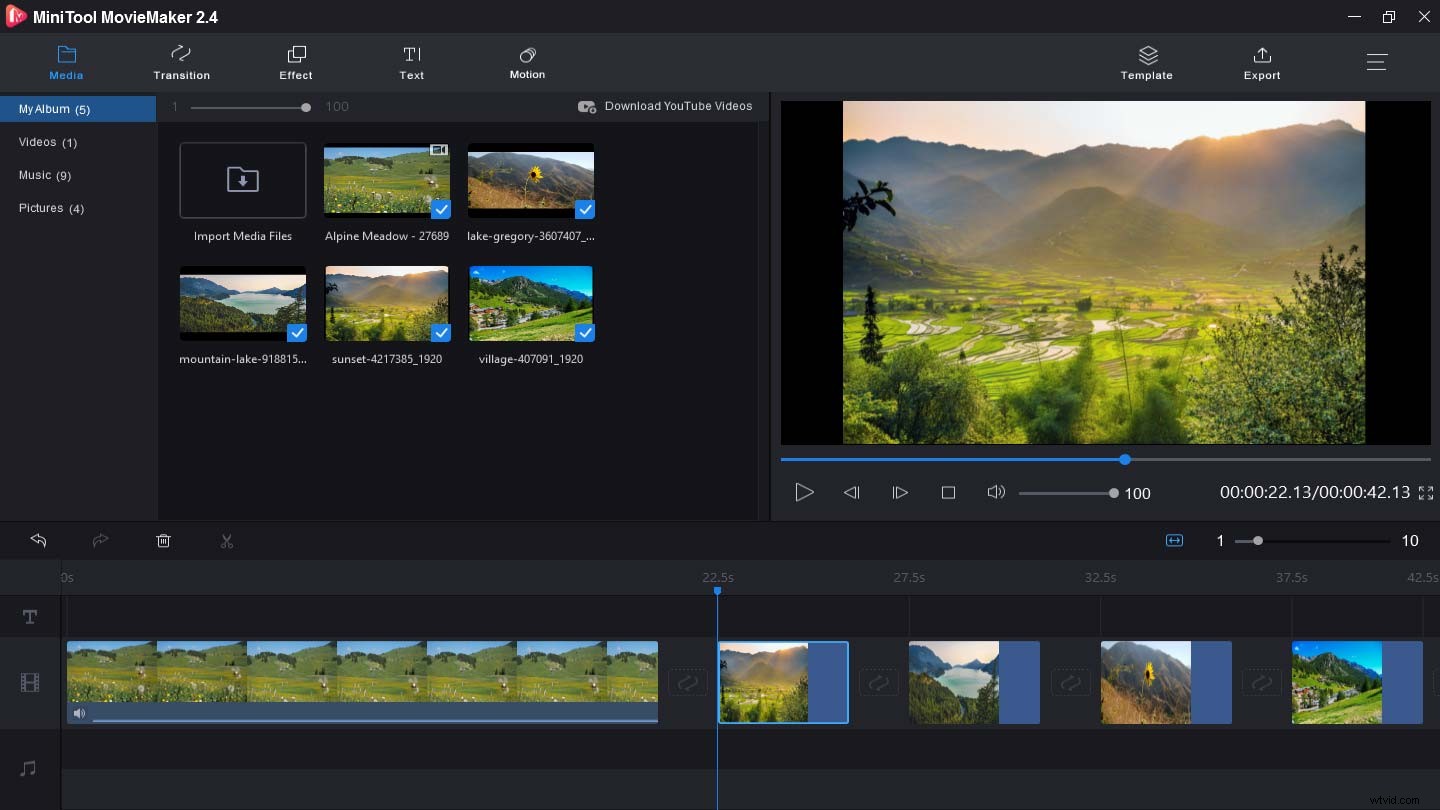
Étape 4. Personnalisez votre vidéo de voyage .
Faire pivoter et retourner la vidéo :sélectionnez et cliquez sur un clip sur la chronologie, puis choisissez Modifier , puis choisissez l'option Pivoter de 90 ° dans le sens des aiguilles d'une montre ou Pivoter de 90 ° dans le sens inverse des aiguilles d'une montre , Retourner horizontalement ou Inverser verticalement .
Scinder et découper la vidéo :sélectionnez un clip et cliquez sur l'icône en forme de ciseaux, puis choisissez Division complète . Choisissez le Partage pour diviser la vidéo en deux parties. Choisissez la Trim pour découper des parties de la vidéo.
Modifier la vitesse de la vidéo :dans la chronologie, choisissez un clip et cliquez sur l'icône Vitesse. Pour accélérer la vidéo, sélectionnez Rapide et choisissez une vitesse sous forme Normale , 2X , 4X , 8X , 20X , 50X . Pour ralentir la vidéo, cliquez sur Ralentir et choisissez-en un parmi Normal , 5X , 0,25X , 0,1X , 0,05X , 0,01X .
Étape 5. Exportez et enregistrez la vidéo de voyage .
Après votre modification, cliquez sur Exporter pour obtenir la fenêtre de sortie. Donnez ensuite un nom à la vidéo et choisissez la destination de sortie. Le format par défaut est MP4, et si vous voulez un autre format, cliquez sur la case de format et sélectionnez-en un. Et appuyez sur Exporter pour démarrer le processus vidéo.
Comment faire une vidéo de voyage avec LightMV ?
LightMV est l'un des meilleurs créateurs de vidéos de voyage. Il offre des services en ligne et vous pouvez avoir ce logiciel sur votre ordinateur Windows, Android et iPhone.
Voici comment créer des vidéos de voyage dans LightMV.
Étape 1. Ouvrez LightMV .
Accédez au site Web LightMV pour télécharger cette application sur votre appareil. Ou vous pouvez directement créer votre vidéo de voyage en ligne. Et les étapes suivantes sont basées sur la version de bureau de LightMV.
Étape 2. Choisissez un modèle .
Entrez voyage pour rechercher tous les modèles de vidéos et photos sur les voyages. Pour découvrir un modèle que vous aimez, vous pouvez filtrer le contenu par type, ratio, style, couleur, etc. Passez le curseur sur un modèle et cliquez sur Sélectionner , vous pouvez prévisualiser la vidéo et appuyer sur Créer maintenant pour accéder à la fenêtre d'édition.
Étape 3. Télécharger des fichiers .
Cliquez sur le gros + puis choisissez Ajouter des fichiers , et parcourez votre ordinateur et choisissez toutes les images et clips vidéo dont vous avez besoin et cliquez sur Ouvrir pour importer ces fichiers. Et vous pouvez également sélectionner la Bibliothèque multimédia pour télécharger des fichiers existants ou cliquez sur Télécharger depuis le téléphone pour importer d'autres fichiers.
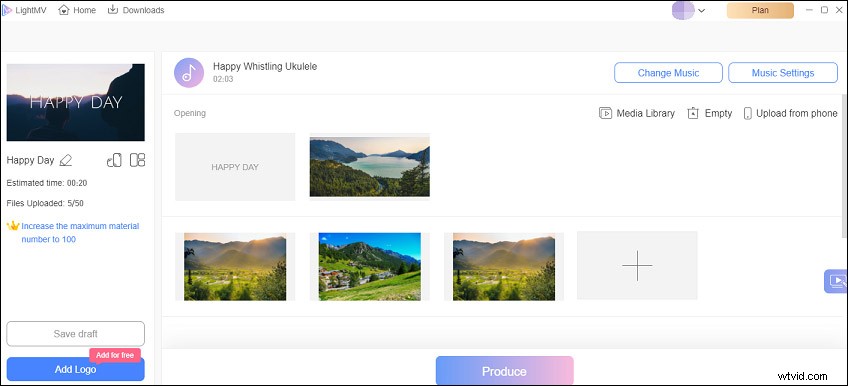
Étape 4. Éditez chaque clip .
Pour les scènes d'ouverture et de fin de la vidéo, cliquez simplement dessus et vous pourrez ensuite modifier le texte dessus. Pour les vidéos, vous pouvez le faire pivoter ou le remplacer par un autre. Et vous pouvez remplacer, recadrer et faire pivoter des images, et ajouter du texte. Si vous souhaitez supprimer des clips, passez simplement votre souris dessus et choisissez Supprimer .
Si vous souhaitez insérer un média, choisissez simplement un clip et faites un clic droit dessus, puis choisissez-en un dans Insérer le média avant , Insérer l'image après , Insérer du texte avant , Insérer le texte après pour télécharger vos médias.
Étape 5. Changer et modifier la musique .
Cliquez sur Changer de musique> Ajouter de la musique pour télécharger votre musique, puis sélectionnez la bibliothèque musicale pour choisir une autre piste, puis cliquez sur OK . Appuyez sur Paramètres de musique , vous pouvez régler le volume de la musique, couper l'audio et effectuer un fondu d'entrée et de sortie, puis cliquez sur OK .
Étape 6. Produire la vidéo .
Choisissez un ratio de modèle de vidéo et cliquez sur Produire pour réaliser votre vidéo de voyage.
Comment faire une vidéo de voyage avec BeeCut ?
BeeCut est un autre créateur de vidéos de voyage disponible sur Windows, Mac et Android. Cet éditeur vidéo est simple à utiliser et il est équipé de nombreuses fonctions d'édition. Il vous permet de recadrer, diviser et zoomer des vidéos, d'appliquer des transitions, des filtres et des arrière-plans à la vidéo, et plus encore.
Voici comment créer des vidéos de voyage avec BeeCut.
Étape 1. Importer des fichiers .
Téléchargez, installez et ouvrez BeeCut sur votre ordinateur, puis choisissez un format vidéo. Cliquez sur Importer pour télécharger des fichiers, des dossiers et des sous-titres. Et ajoutez-les à la chronologie.
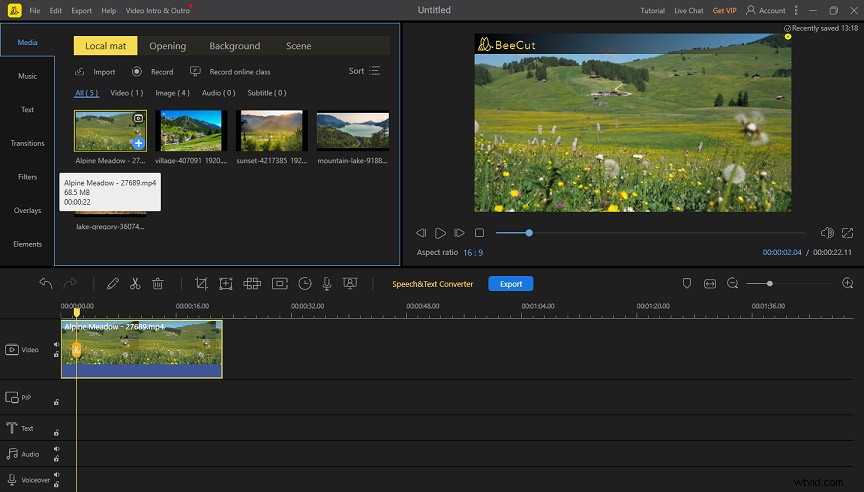
Étape 2. Modifier la vidéo .
Cliquez avec le bouton droit sur le clip sur la timeline, cliquez sur Modifier pour régler la vitesse de la vidéo, inverser la vidéo, faire pivoter et retourner la vidéo et modifier la couleur d'arrière-plan.
Cliquez sur Musique pour choisir une piste dans la bibliothèque ou télécharger votre musique pour l'ajouter à la vidéo.
Sélectionnez le texte , choisissez un style de texte, supprimez l'exemple de texte et saisissez votre texte.
Étape 3. Exportez et enregistrez la vidéo de voyage .
Appuyez sur Exporter , puis nommez la vidéo, choisissez un dossier de sortie, un format vidéo, la qualité vidéo et cliquez sur Exporter .
Comment faire une vidéo de voyage avec FlexClip ?
Comment faire une vidéo de voyage en ligne ? FlexClip est un bon choix. C'est un éditeur vidéo professionnel en ligne. Pour vous permettre de créer facilement une vidéo, cette plate-forme fournit une variété de modèles et de fonctionnalités vidéo. Mais comment l'utiliser pour créer une vidéo de voyage ? Voici le tutoriel.
Étape 1. Importer des fichiers multimédias .
Visitez le site Web de FlexClip et connectez-vous, puis sélectionnez Créer par modèle ou repartir de zéro . Et les étapes suivantes sont basées sur ce dernier. Choisissez ensuite le mode storyboard ou le mode chronologie.
Cliquez sur les fichiers locaux pour télécharger vos images, vidéos et morceaux de musique. Faites-les glisser et déposez-les sur la chronologie.
Étape 2. Modifier la vidéo .
Ajoutez la musique à la chronologie, déplacez le curseur sur la chronologie jusqu'à un point et cliquez sur Diviser pour diviser la vidéo en deux parties.
Cliquez sur le Texte pour ajouter du texte à la vidéo, sélectionnez Arrière-plan pour en choisir un et l'appliquer à votre vidéo de voyage.
Sélectionnez un clip, puis cliquez sur Rogner icône pour recadrer la vidéo comme vous le souhaitez.
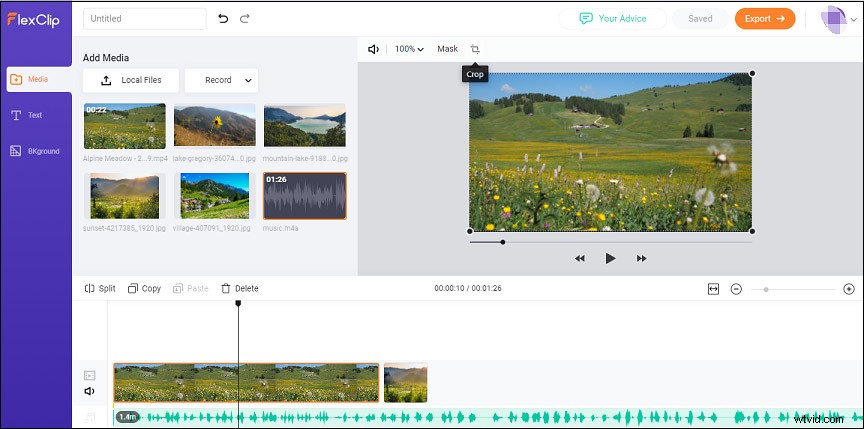
Étape 3. Exporter la vidéo .
Cliquez sur Exporter pour compléter l'option de sortie. Donnez un nom à la vidéo et choisissez la qualité vidéo. Appuyez sur Exporter pour exporter la vidéo.
Conclusion
Cet article partage avec vous 5 sites Web pour profiter de vidéos de voyage et vous montre comment créer une vidéo de voyage avec 4 méthodes. Sélectionnez simplement une méthode et essayez de créer vos fantastiques vidéos de voyage. Et si vous avez des suggestions ou des questions, vous pouvez les laisser dans la zone de commentaires ci-dessous ou nous contacter via [email protected].
FAQ sur les vidéos Trave
Comment faire une vidéo de voyage sur téléphone ?- Installez InShot sur votre appareil Android ou iOS.
- Lancez l'application et accédez à l'interface.
- Cliquez sur Nouveau pour importer vos clips.
- Personnalisez la vidéo de voyage. Ajoutez des filtres, du texte, des autocollants, de la musique, etc.
- Cliquez sur Enregistrer pour exporter la vidéo.
- Accédez au site Web de Biteable et connectez-vous.
- Cliquez sur Commencer avec une vidéo vide .
- Donnez un nom au projet, choisissez un format vidéo, puis cliquez sur Continuer .
- Appuyez sur Télécharger pour importer vos images, puis cliquez sur Modifier la vidéo.
- Appuyez sur l'icône de la musique pour choisir un morceau de musique dans sa bibliothèque ou téléchargez votre musique.
- Après l'édition, cliquez sur Exporter pour démarrer la sortie vidéo.
- Accédez au site Web de Lumen5 et connectez-vous.
- Cliquez sur + Nouvelle vidéo bouton, choisissez un modèle ou créez à partir de zéro.
- Cliquez sur Média> Téléchargements> Télécharger des images et des vidéos pour importer vos fichiers multimédias.
- Ajoutez de nouvelles scènes pour vos clips, puis modifiez la vidéo, et enfin publiez la vidéo
